Windows系统的许多设置都可以通过修改注册表来完成,那么这就需要打开注册表编辑器。如图:

那么Windows 10注册表编辑器怎么打开?下面阿呆狗就来总结一下Windows 10打开注册表编辑器的方法:
方法一:运行“regedit”命令打开注册表编辑器
Win + R 快捷键调出“运行”对话框,输入“regedit”。如图:

回车或点击“确定”,然后在弹出的“用户帐户控制”对话框中点击“是”,即可打开“注册表编辑器”。
方法二:通过Windows 10开始菜单的搜索框搜索“regedit”
在Win 10开始菜单的搜索框里输入“regedit”,即可自动搜索到注册表编辑器程序regedit.exe。如图:

点击顶部显示的搜索结果“regedit.exe”可打开“注册表编辑器”。
PS:如何以管理员身份运行“注册表编辑器”
有些时候需要以管理员身份运行注册表编辑器才可以进行某些设置,如果你是本地帐户或者微软帐户(标准用户)登录的系统,那么只需在上图中的“regedit注册表编辑器”上点击右键,选择“以管理员身份运行”即可。
如果你使用的是微软帐户(管理员)登录的系统,那么直接打开“注册表编辑器”即具有管理员权限。
怎样打开Windows 10的注册表?
版权声明:本文采用知识共享 署名4.0国际许可协议 [BY-NC-SA] 进行授权
文章名称:《怎样打开Windows 10的注册表?》
文章链接:https://www.adaigou.net/win10/1001.html
本站资源仅供个人学习交流,请于下载后24小时内删除,不允许用于商业用途,否则法律问题自行承担。
文章名称:《怎样打开Windows 10的注册表?》
文章链接:https://www.adaigou.net/win10/1001.html
本站资源仅供个人学习交流,请于下载后24小时内删除,不允许用于商业用途,否则法律问题自行承担。
 阿呆狗
阿呆狗








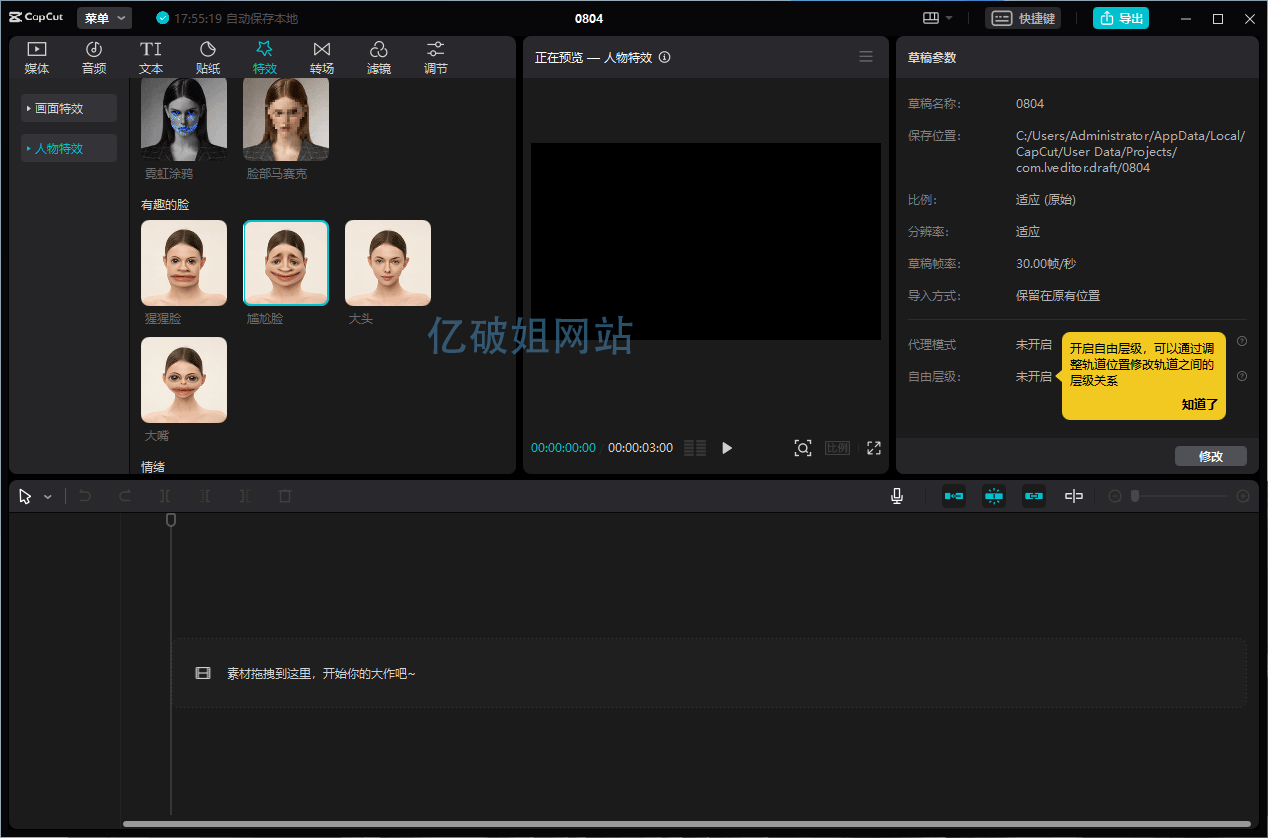



评论前必须登录!
注册